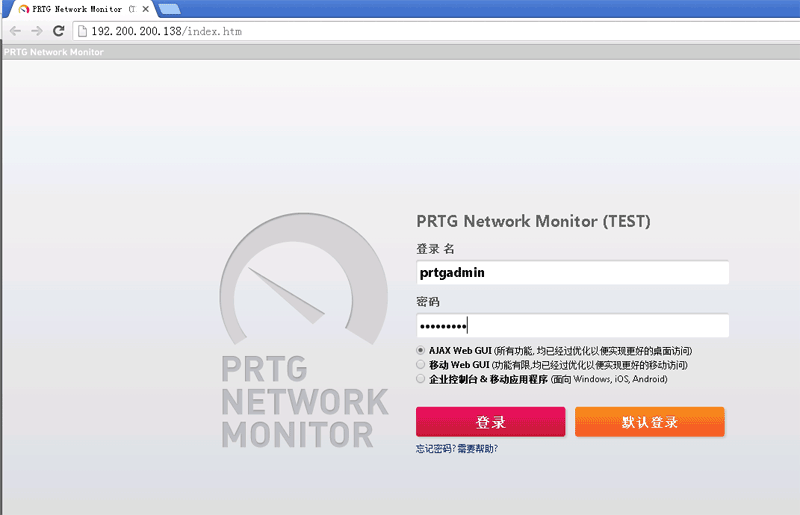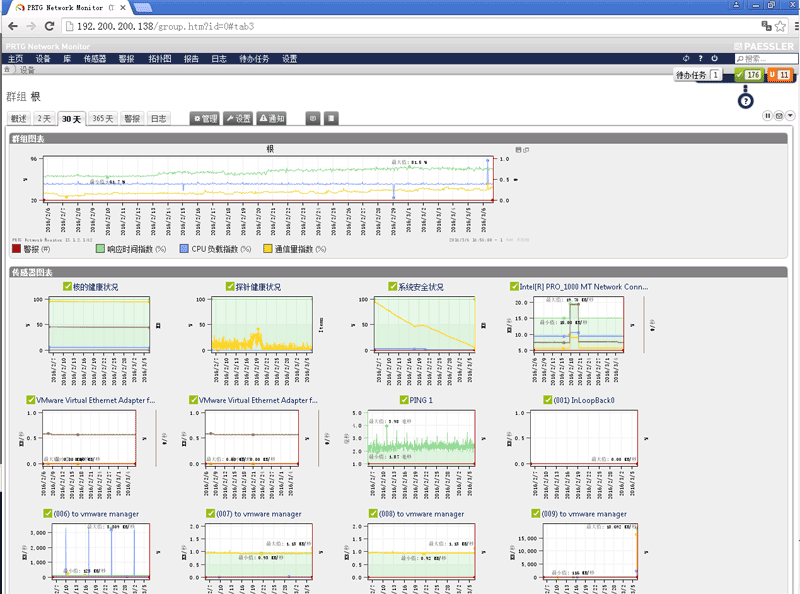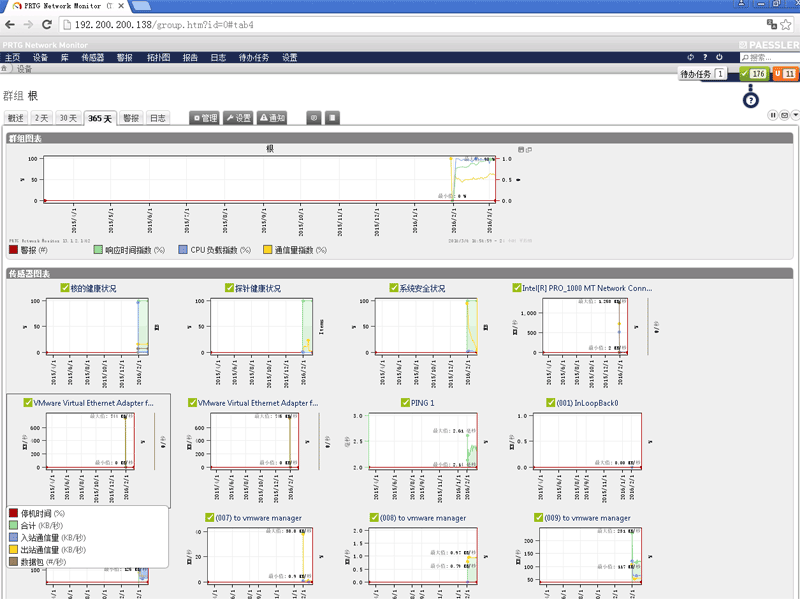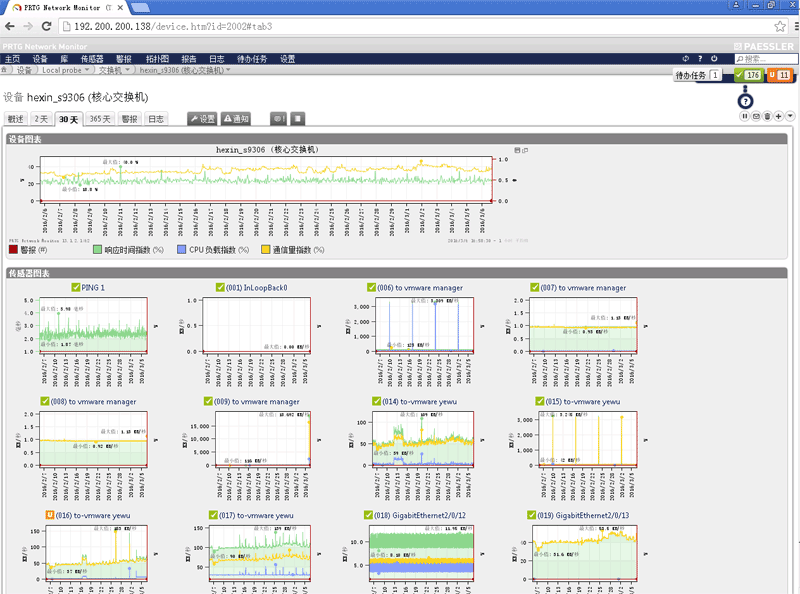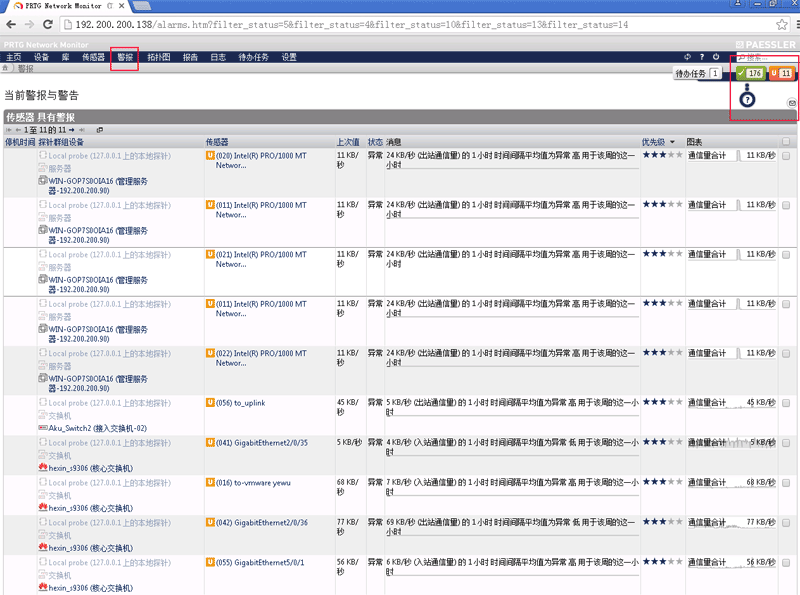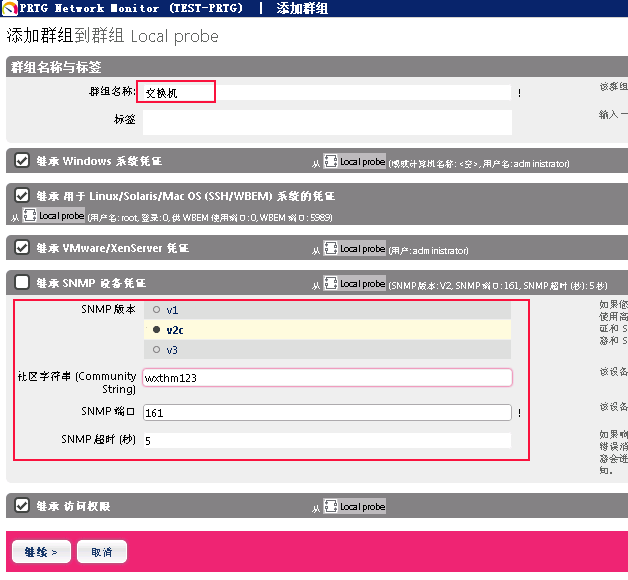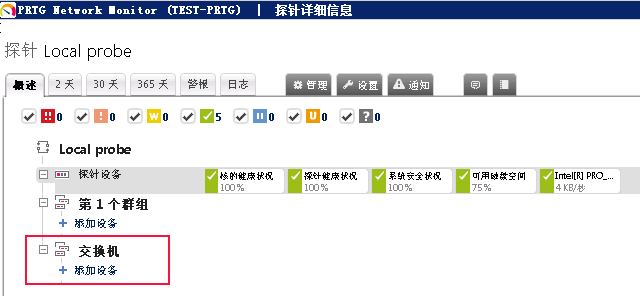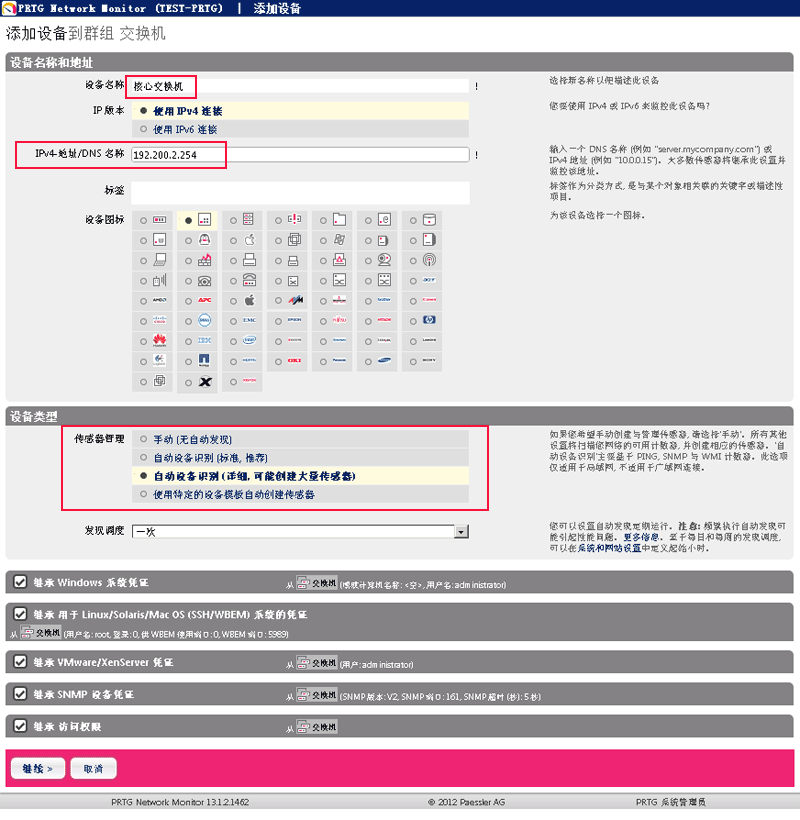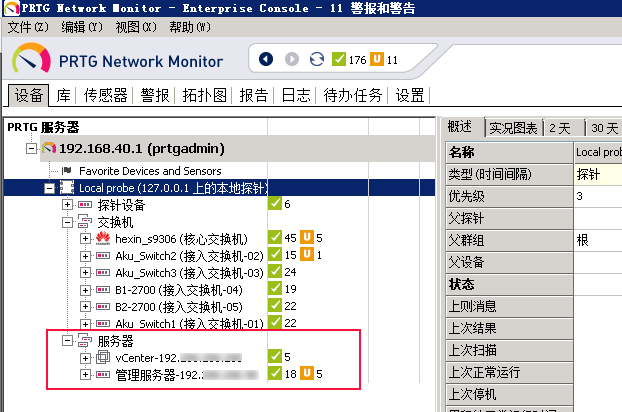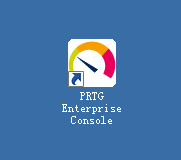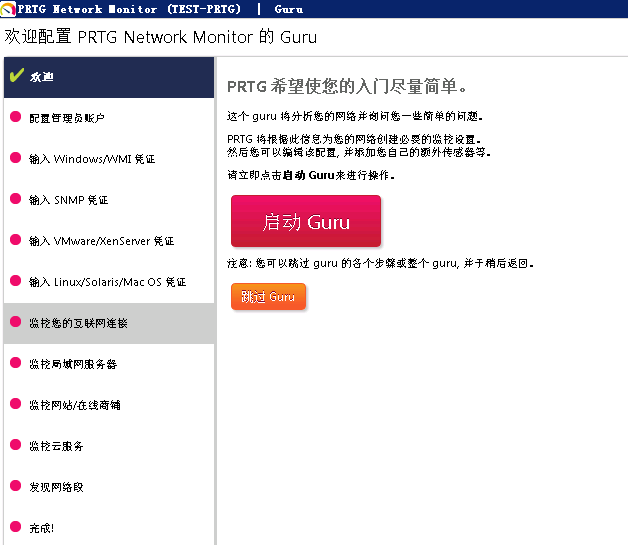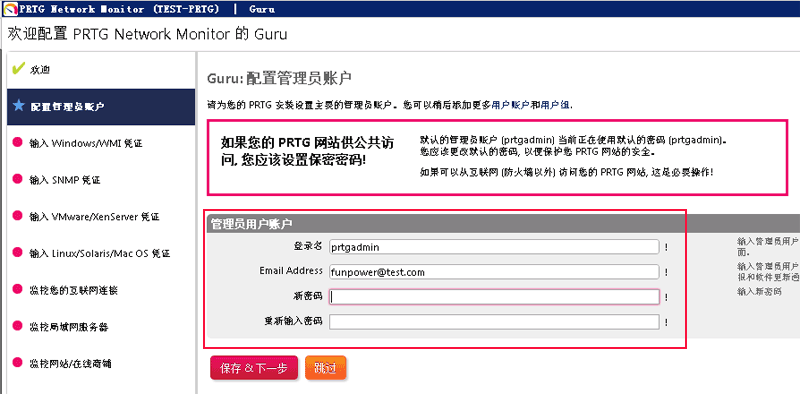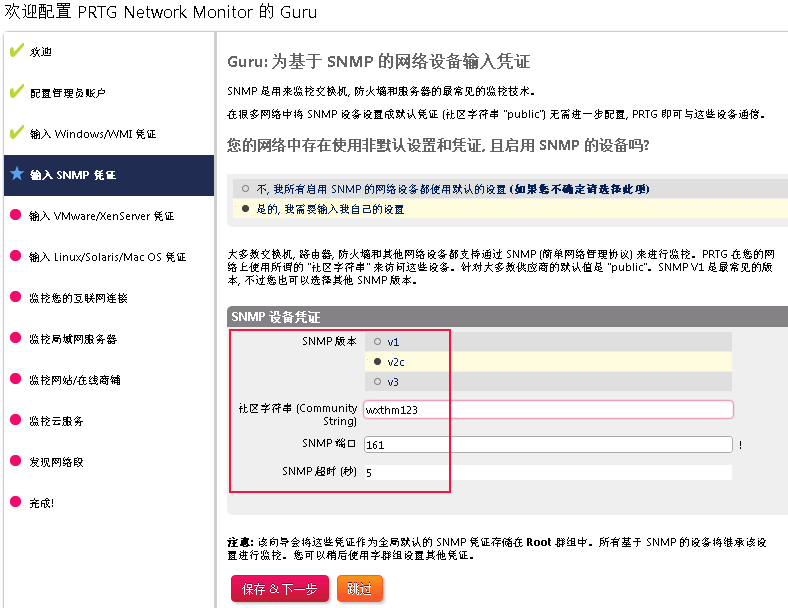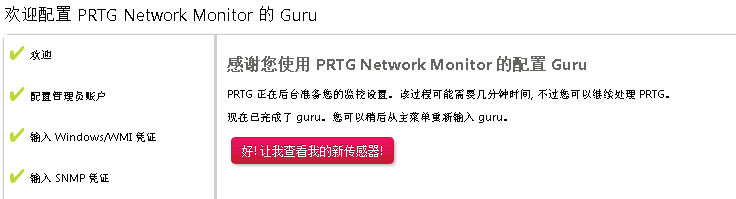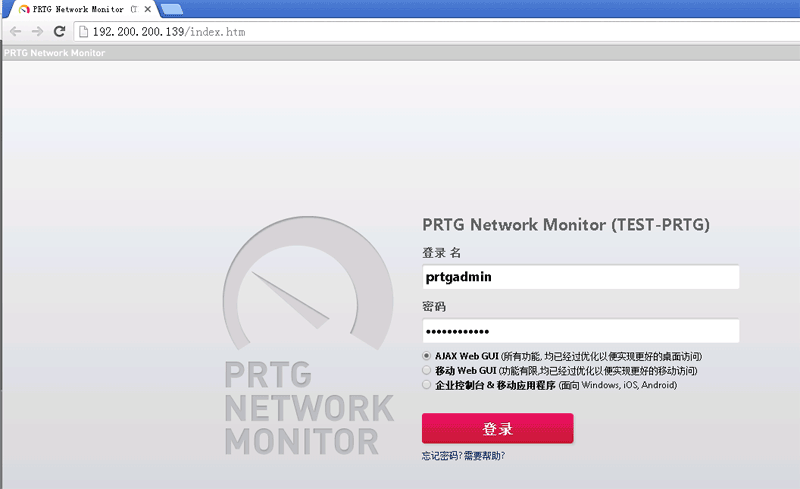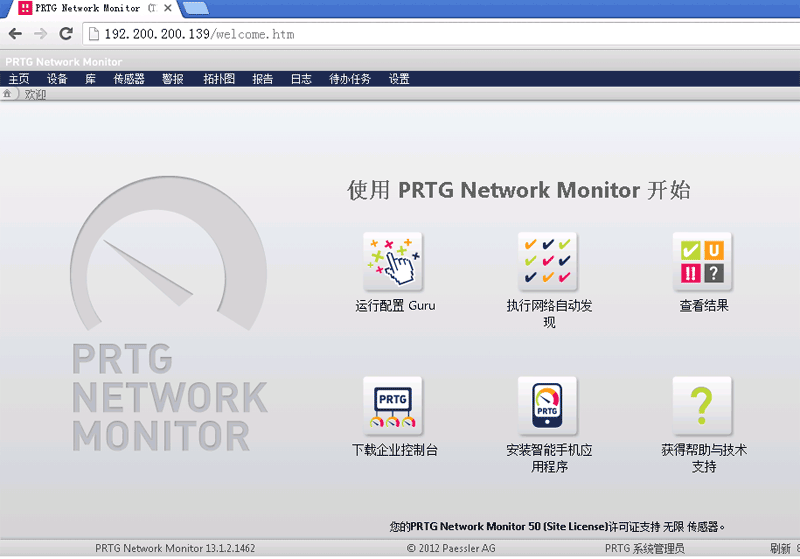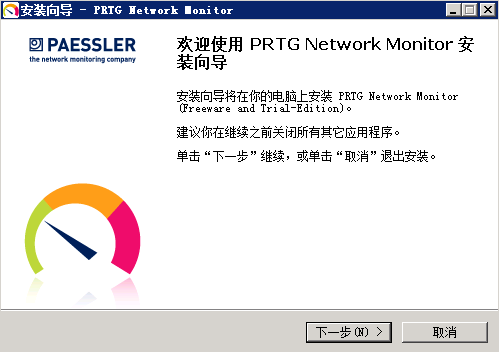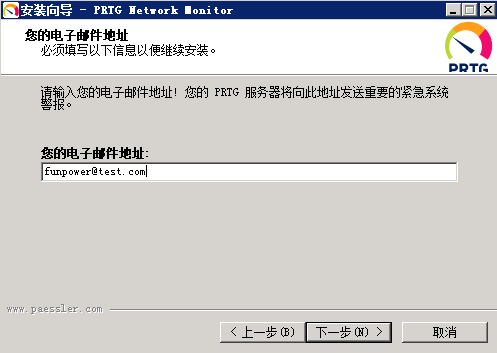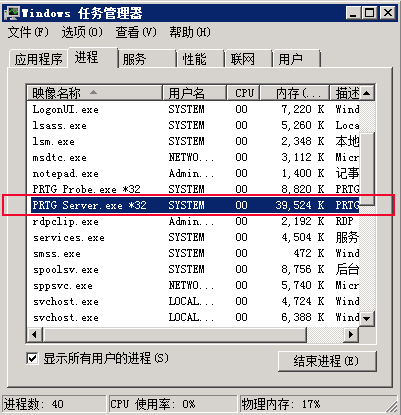2016年3月6日, 下午5:26
—————————————————————————————————————————-
一、PRTG网络监控软件安装配置系列文章:
1、PRTG网络监控软件试用(一):安装及配置
2、PRTG网络监控软件试用(二):初始化配置(Guru配置)
3、PRTG网络监控软件试用(三):网络设备/服务器资源添加
4、PRTG网络监控软件试用(四):资源监控与查看
二、PRTG软件下载
下载地址:Paessler.PRTG.Network.Monitor.v13.1.2.1462-CRD
—————————————————————————————————————————-
完成了资源的添加后,就可以对添加的资源进行监控。首先打开浏览器,输入PRTG服务器本机IP,如下图,输入用户名密码,点击登陆
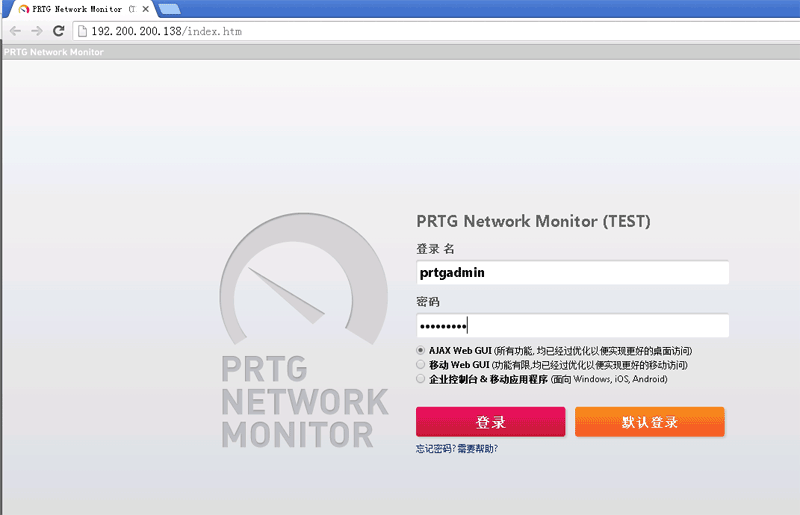
点击“查看结果”

点击后,就可以查看所有设备的监控情况,如下图,下图为概述图,也可以分别查看2天、30天、365天的数据,同时,点击某个设备,也可以查看单个设备的概述、2天、30天及365天的监控数据。

2天监控数据(全部设备):

30天监控数据(全部设备):
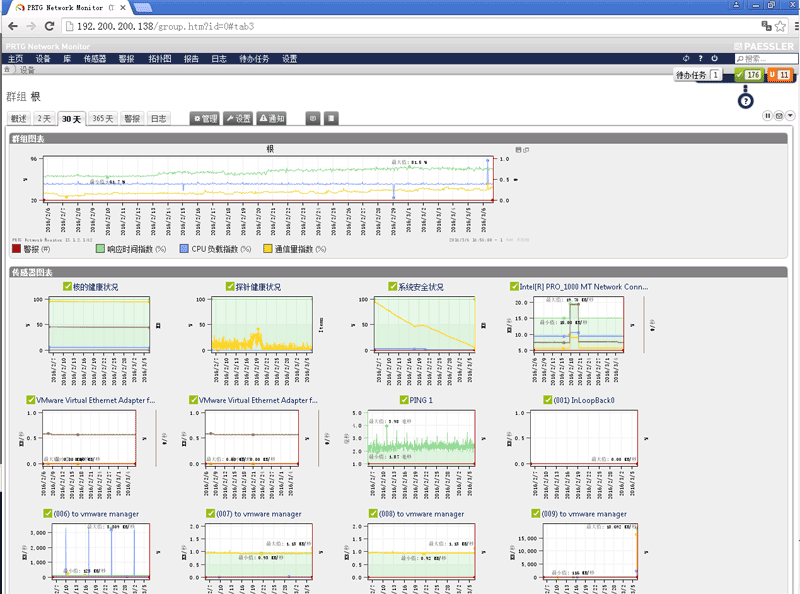
365天监控数据(全部设备):
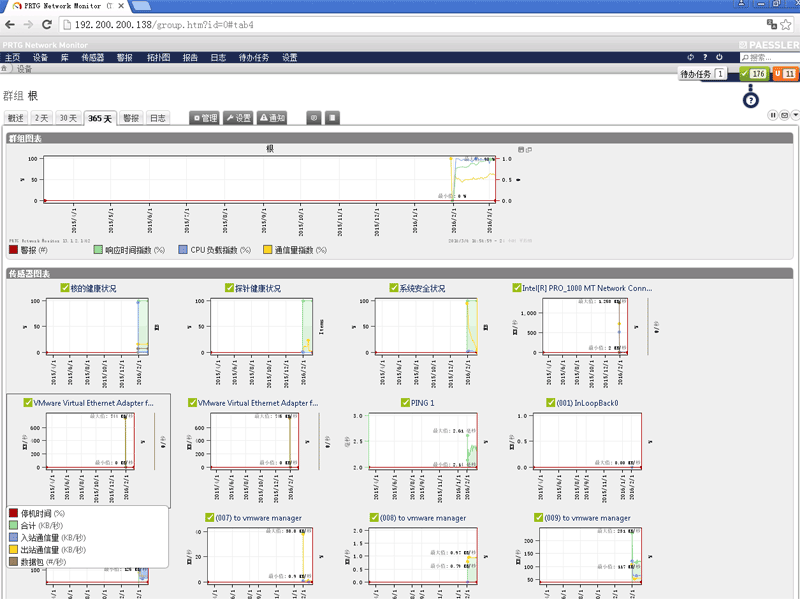
也可以对单个设备监控数据的查看,如对核心交换机S9306的30天内数据的查看,如下图
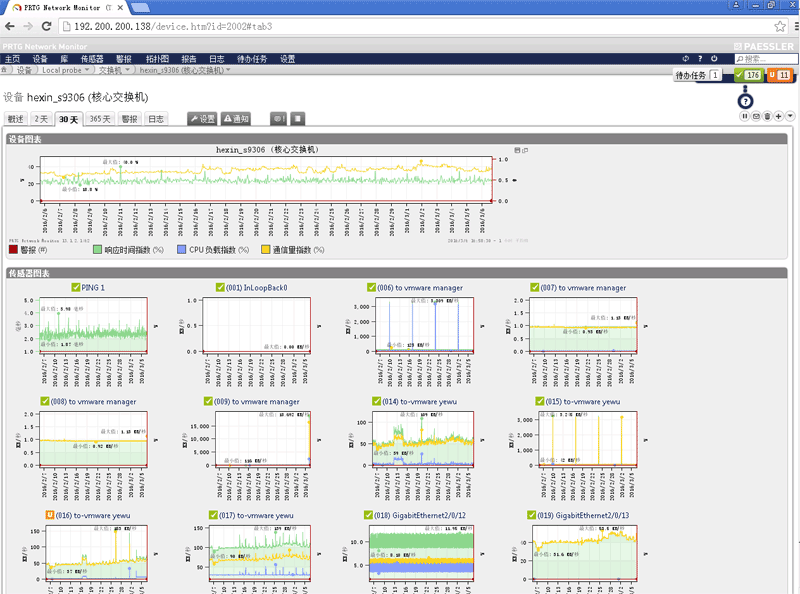
点击“警报”按扭,可以查看各系统的流量异常等警报,及时了解系统运行情况,如下图
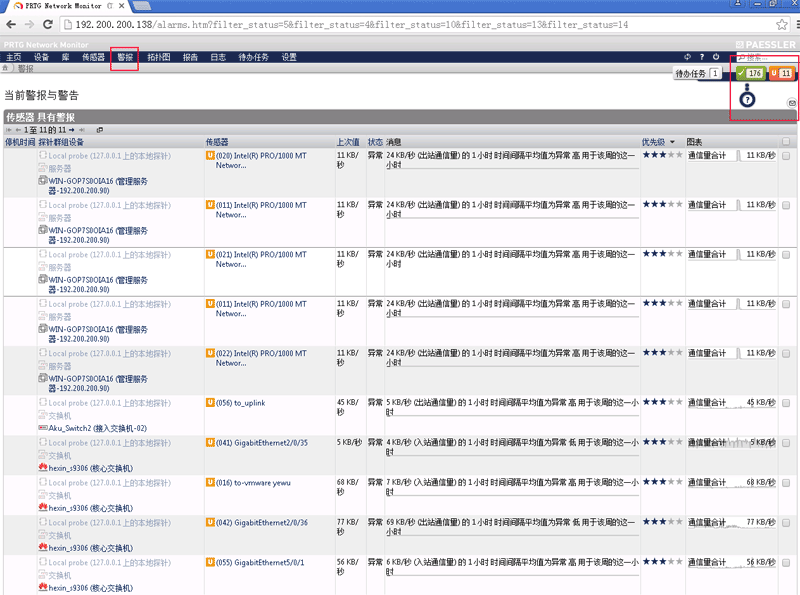
PRTG的功能远不止介绍的这些,笔者也是使用该软件的新手,希望更多的朋友能用此软件监控生产环境中的系统,帮助判断系统的运行情况。
全文完!
2016年3月6日, 下午5:03
—————————————————————————————————————————-
一、PRTG网络监控软件安装配置系列文章:
1、PRTG网络监控软件试用(一):安装及配置
2、PRTG网络监控软件试用(二):初始化配置(Guru配置)
3、PRTG网络监控软件试用(三):网络设备/服务器资源添加
4、PRTG网络监控软件试用(四):资源监控与查看
二、PRTG软件下载
下载地址:Paessler.PRTG.Network.Monitor.v13.1.2.1462-CRD
—————————————————————————————————————————-
完成Guru配置后,开始添加设备进行监控,运行PRTG Enterprise Console,如下图,在“Local probe”上右键,选择“添加群组”

输入群组名称,这里为交换机,SNMP凭证可以使用之前配置的Guru,也可以自定义,如下图即为自定义
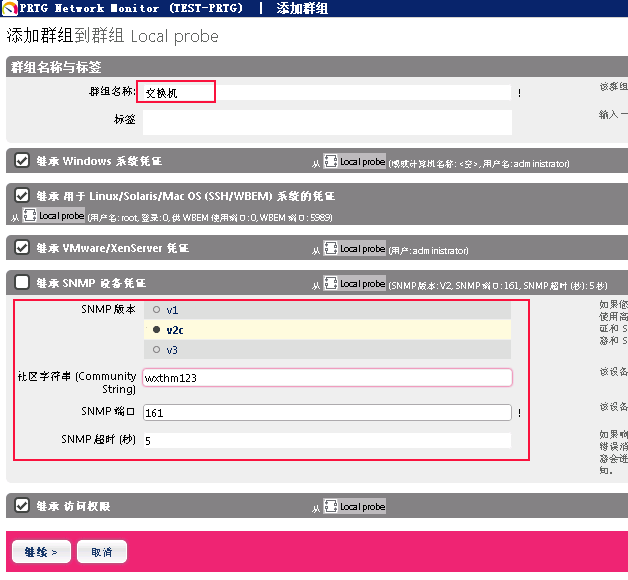
完成添加后,即会看到如下图,Local probe根目录下生成了一个交换机群组。
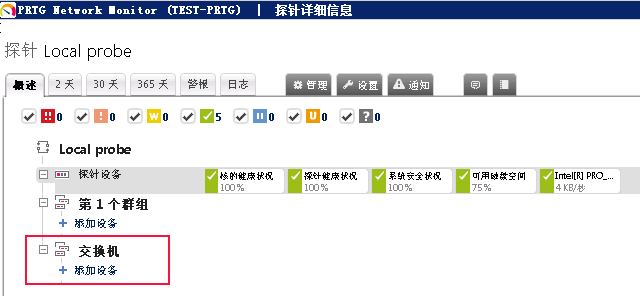
接着即可开始添加想要被监控的交换机,点击上图红框中的“添加设备”按扭,开始添加设备,如下图,输入设备名称,这里为核心交换机,输入交换机的管理IP,SNMP凭证继续刚才创建交换机组时输入的凭证,传感器管理根据需求选择,这里选择自动识别设备,且为详细识别,会创建大量的传感器。初始化时会花一些时间。
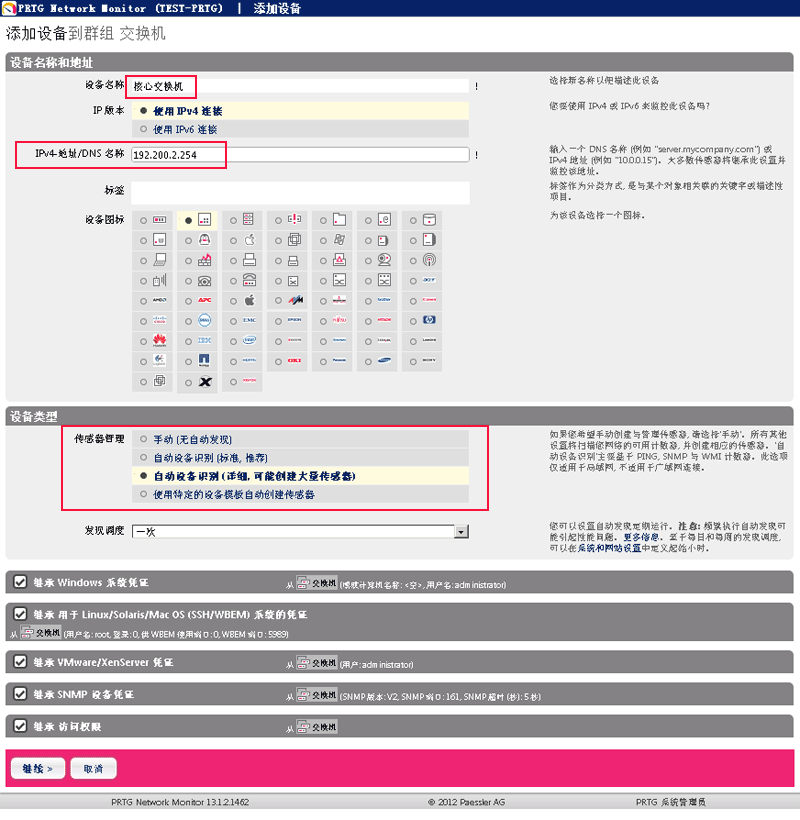
使用同样的方法添加其它交换机,完成后,如下图所示。

待过段时间,就可以查看交换机的运行数据。
服务器也使用同样的方法添加,如下图,首先创建服务器群组文件夹

接着添加需要监控的服务器设备,如下图。
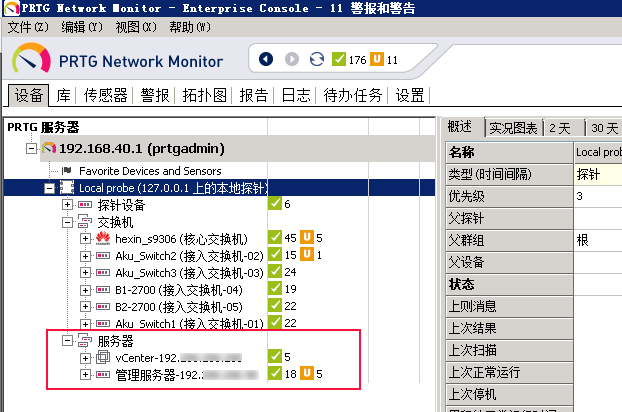
通过以上完成了交换机、服务器的添加,当然,也可以添加更多的资源,如路由器、防火墙等资源的添加。
2016年3月6日, 下午3:31
—————————————————————————————————————————-
一、PRTG网络监控软件安装配置系列文章:
1、PRTG网络监控软件试用(一):安装及配置
2、PRTG网络监控软件试用(二):初始化配置(Guru配置)
3、PRTG网络监控软件试用(三):网络设备/服务器资源添加
4、PRTG网络监控软件试用(四):资源监控与查看
二、PRTG软件下载
下载地址:Paessler.PRTG.Network.Monitor.v13.1.2.1462-CRD
—————————————————————————————————————————-
上篇文章完成了PRTG的安装后,本篇将开始进行相关初始化配置工作,首先运行PRTG,双击桌面的“PRTG Enterprise Console”,如下图。
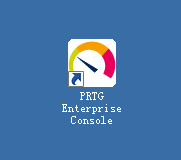
接着在主界面中选择菜单栏的“帮助”->“运行配置 Guru (G)”,通过配置Guru,将你的一些设备的团体名、密码提前进行配置,后期则只需使用配置好的模板即可,当然如果新添加的设备团体名等和事先配置的不同,也可以在添加时手动设置。所以Guru是需要你提前规划好所有设备的团体名和密码,比如交换机、路由器、Windows/Linux服务器、虚拟化平台等,如下图所示:

如下为Guru主界面,点击“启动Guru”开始配置
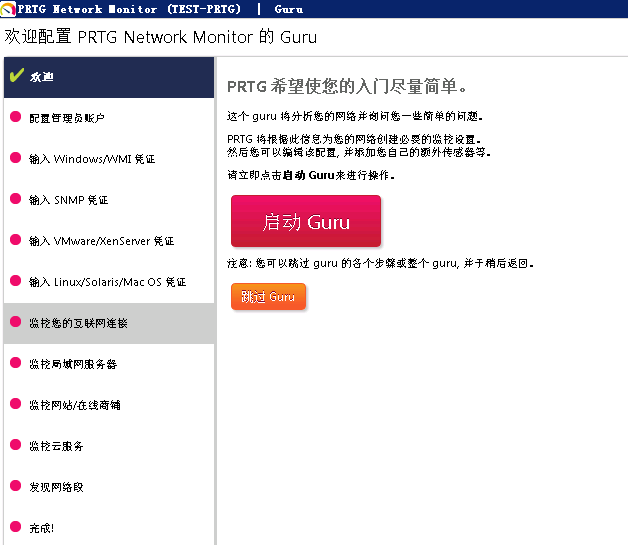
首先是管理员帐户配置,由于PRTG可以通过网页方式来管理,也有可能会将PRTG映射至互联网,所以建议设置新的登陆密码,如下图
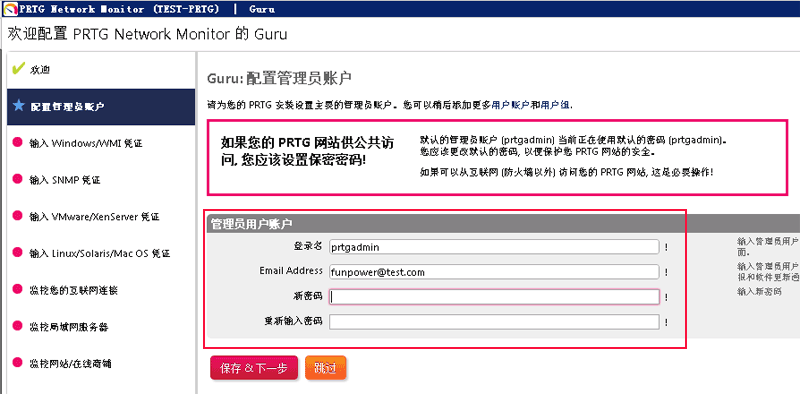
设置被监控Windows服务器的用户名和密码,如下图

配置SNMP凭证,这里配置为wxthm123,后期通过SNMP监控的设备团体名都设置为wxthm123,版本为v2c,如下图,SNMP不单在交换机、路由器上使用,也可以在PC服务器上启用SNMP来达到监控的目的。
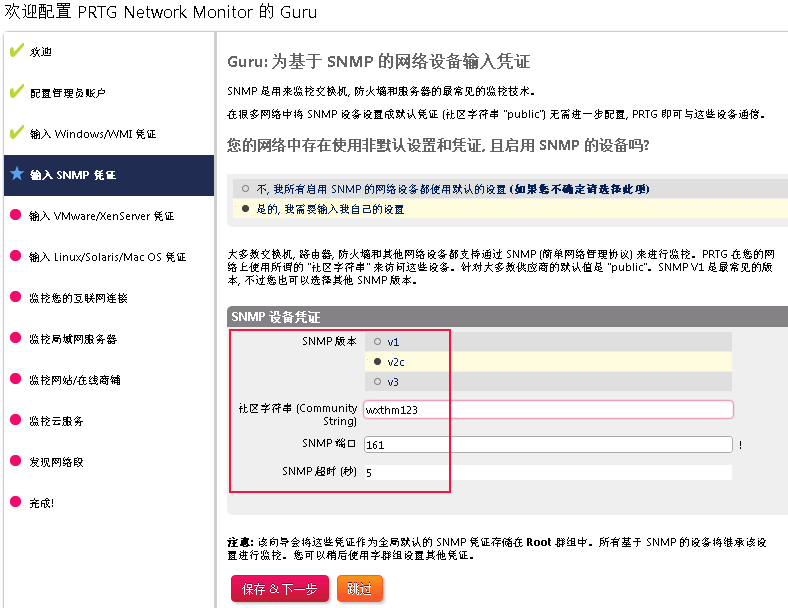
配置VMware/XenServer凭证信息,如下图

配置Linux服务器、苹果OSX的凭证,如下图

如上图,下面为互联网及监控网站等设置,一般可以跳过,最后完成即可。
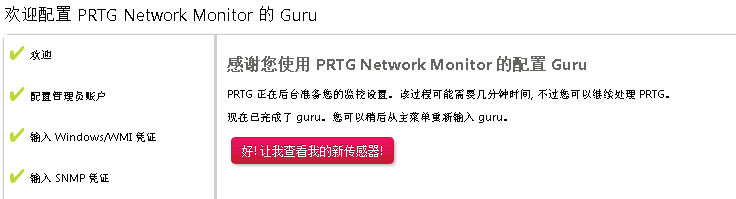
完成后,当打开浏览器,输入本机IP时,就会跳出用户名密码登陆框,如下图,需要输入刚才在Guru中配置的用户名密码来登陆
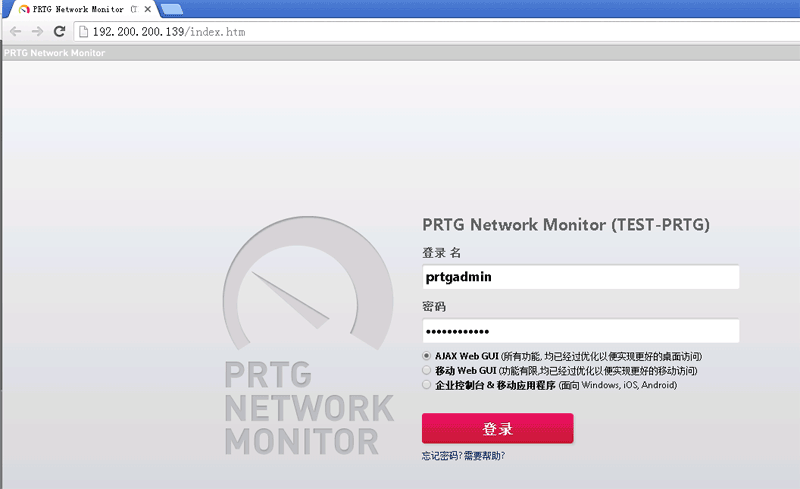
用户名密码正解后,就会进入如下的PRTG主界面。
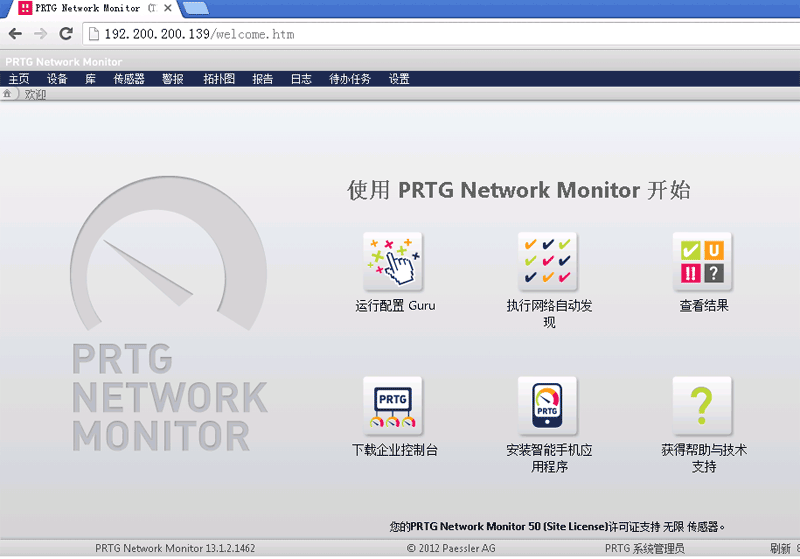
2016年1月5日, 上午10:04
—————————————————————————————————————————-
一、PRTG网络监控软件安装配置系列文章:
1、PRTG网络监控软件试用(一):安装及配置
2、PRTG网络监控软件试用(二):初始化配置(Guru配置)
3、PRTG网络监控软件试用(三):网络设备/服务器资源添加
4、PRTG网络监控软件试用(四):资源监控与查看
二、PRTG软件下载
下载地址:Paessler.PRTG.Network.Monitor.v13.1.2.1462-CRD
—————————————————————————————————————————-
PRTG,全称Paessler Router Traffic Grapher,是德国Paessler软件公司开发的一套监控软件,用于监控各种IT硬件系统,包括交换机、路由器、防火墙、服务器等设备,通过SNMP协议、WMI等来进行监控,包括CPU、内存、接口流量、PING等。具体下载、安装、配置及监控如下。
一、下载
目前官网有免费版本使用,30天内传感器数量为无限制,过了30天后,传感器数量将限制为100个。提供一个Paessler.PRTG.Network.Monitor.v13.1.2.1462-CRD版本,该版本传感器为无限制。
下载地址:Paessler.PRTG.Network.Monitor.v13.1.2.1462-CRD
二、安装
完成下载后,运行setup文件夹下的setup.exe文件开始安装,如下图:

选择简体中文,出现安装界面,点下一步
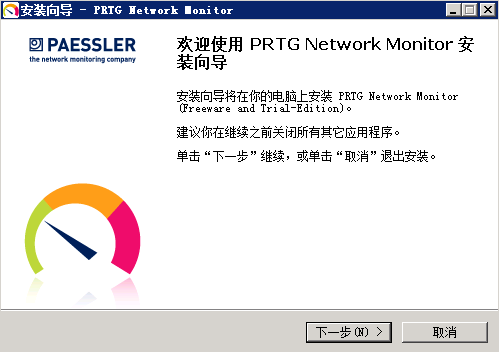
输入邮件地址
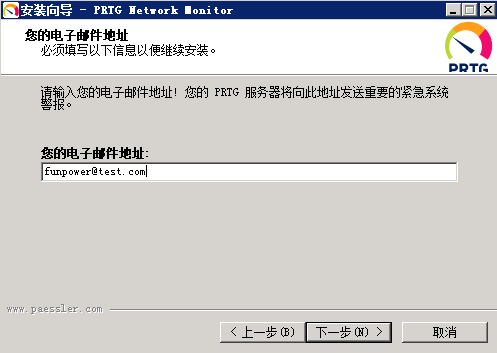
密钥界面时选择下图红框的“让我路过此步,我要使用免费软件版本”,点击下一步,开始安装。

完成后,打开任务管理器,如下图,将PRTG Server.exe *32结束进程:
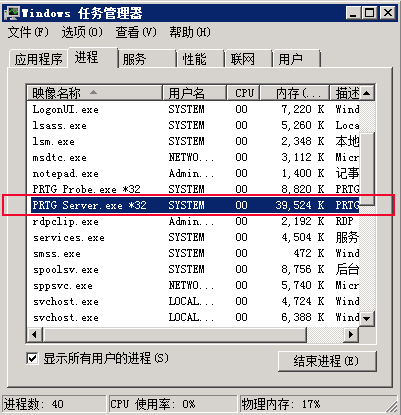
完成后,将安装根目录下的PRTG Server Administrator和PRTG Server两个文件复制到c:\Program Files(x86)\PRTG Network Monitor\:

至此,若是操作系统是32位的,那就完成了,直接重启服务器即可。若PRTG是安装在64位操作系统上,如WIN2008R2等,就需要再进行如下操作:
在运行里输入“regedit“打开注册表,进入HKEY_LOCAL_MACHINE\SYSTEM\ControlSet001\Services\PRTGCoreService下,如下图:

将上图红框中的”ImagePath“从原来的C:\Program Files (x86)\PRTG Network Monitor\64bit\PRTG Server.exe改成C:\Program Files (x86)\PRTG Network Monitor\PRTG Server.exe,如下图所示:

完成后,重启服务器。
再次运行PRTG软件,如下图红框中所示。